¿Eres fan de Los Sims? The Sims 2 es una entrada clásica de la serie que todavía funciona bien hoy en día. Sin embargo, darle sentido a todas las expansiones puede ser algo así como un "scratch", especialmente porque necesitan ser instaladas en un orden específico. Los usuarios de Windows 7 y Windows 8 también se enfrentan a desafíos adicionales, pero consulte el Paso 1 a continuación para aprender cómo instalar The Sims 2 con el mínimo esfuerzo y agitación.
Parte uno de tres:
Instalación del juego base
-
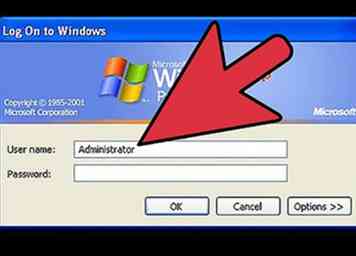 1 Inicia sesión como el administrador. Para instalar Sims 2, deberá iniciar sesión en Windows como administrador. Si no tiene acceso administrativo en su cuenta, no podrá instalar Sims 2.
1 Inicia sesión como el administrador. Para instalar Sims 2, deberá iniciar sesión en Windows como administrador. Si no tiene acceso administrativo en su cuenta, no podrá instalar Sims 2. - Si usted es la única persona que usa su computadora, es probable que su cuenta sea la cuenta de administrador.
-
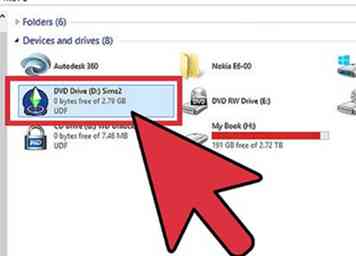 2 Inserta el disco Sims 2. Si tiene la versión de 4 CD, inserte el primer disco en el conjunto. Si tiene la versión de DVD, simplemente inserte el DVD. El disco debería comenzar automáticamente.
2 Inserta el disco Sims 2. Si tiene la versión de 4 CD, inserte el primer disco en el conjunto. Si tiene la versión de DVD, simplemente inserte el DVD. El disco debería comenzar automáticamente. - Si el disco no se inicia automáticamente, abra Windows Explorer presionando ⊞ Ganar+mi y luego haz doble clic en el ícono del disco Sims 2.
-
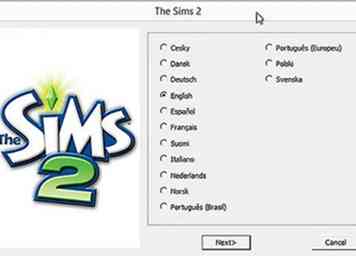 3 Comience el proceso de instalación. Durante la instalación, se le pedirá que ingrese la clave del CD. Esta clave se encuentra en el inserto que vino en la caja, o está impresa en la propia caja. No podrás instalar el juego sin la clave.
3 Comience el proceso de instalación. Durante la instalación, se le pedirá que ingrese la clave del CD. Esta clave se encuentra en el inserto que vino en la caja, o está impresa en la propia caja. No podrás instalar el juego sin la clave. -
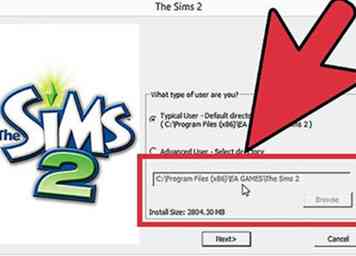 4 Elija una ubicación La mayoría de los usuarios pueden abandonar la ubicación de instalación predeterminada, pero puede cambiarla si necesita instalar el juego en otro lugar, como en otro disco duro.
4 Elija una ubicación La mayoría de los usuarios pueden abandonar la ubicación de instalación predeterminada, pero puede cambiarla si necesita instalar el juego en otro lugar, como en otro disco duro. -
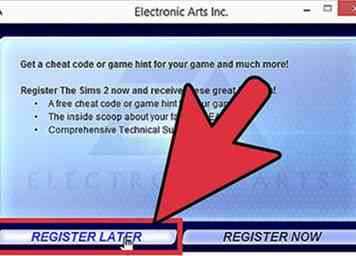 5 Omita el registro. Ya no es necesario registrar el juego, ya que Sims 2 hace tiempo que abandonó EA. Registrarse solo lo colocará en la lista de correo electrónico promocional de EA.
5 Omita el registro. Ya no es necesario registrar el juego, ya que Sims 2 hace tiempo que abandonó EA. Registrarse solo lo colocará en la lista de correo electrónico promocional de EA. -
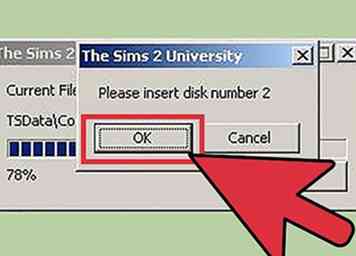 6 Cambie los CD si se le solicita. Si está instalando la versión de 4 CD, se le pedirá que inserte el siguiente CD en un determinado punto de la instalación. Expulsa el primer CD y luego inserta el siguiente. Cierre la bandeja y haga clic en el botón Aceptar para continuar la instalación. Si el programa informa que el siguiente disco no se ha insertado, espere unos minutos y luego vuelva a hacer clic.
6 Cambie los CD si se le solicita. Si está instalando la versión de 4 CD, se le pedirá que inserte el siguiente CD en un determinado punto de la instalación. Expulsa el primer CD y luego inserta el siguiente. Cierre la bandeja y haga clic en el botón Aceptar para continuar la instalación. Si el programa informa que el siguiente disco no se ha insertado, espere unos minutos y luego vuelva a hacer clic. -
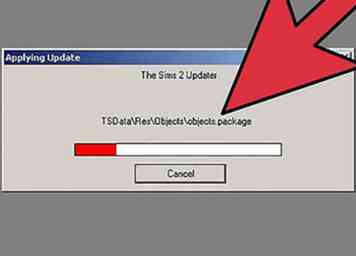 7 Patch el juego. Sims 2 salió hace mucho tiempo, y desde entonces se han lanzado varios parches. Descargue el último parche disponible para la versión de CD o DVD, dependiendo de cuál haya instalado.
7 Patch el juego. Sims 2 salió hace mucho tiempo, y desde entonces se han lanzado varios parches. Descargue el último parche disponible para la versión de CD o DVD, dependiendo de cuál haya instalado. - Puede encontrar los parches en sitios populares de descarga como FilePlanet o sitios populares de Sims como ModTheSims.
- Necesitarás el primer disco o el DVD insertado para jugar el juego
Parte dos de tres:
Instalando las Expansiones
-
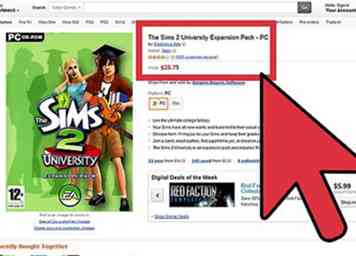 1 Reúna todas las expansiones que desea instalar. Sims 2 utiliza una estructura "expansiva" para expansiones, lo que significa que deberán instalarse en un orden específico. Hacer un inventario de lo que tiene antes de comenzar hará que la instalación de las expansiones sea mucho más fácil.
1 Reúna todas las expansiones que desea instalar. Sims 2 utiliza una estructura "expansiva" para expansiones, lo que significa que deberán instalarse en un orden específico. Hacer un inventario de lo que tiene antes de comenzar hará que la instalación de las expansiones sea mucho más fácil. -
 2 Pon tus discos en orden. Mire la lista a continuación para ver en qué orden deberán instalarse las expansiones. Si tiene una variedad de expansiones, pero no todas, instálelas en el orden en que aparecen en esta lista. Si no instala en el orden correcto, encontrará errores cuando intente jugar. Si el juego base que instaló fue Sims 2 Double Deluxe, habrá algunas excepciones en la lista.
2 Pon tus discos en orden. Mire la lista a continuación para ver en qué orden deberán instalarse las expansiones. Si tiene una variedad de expansiones, pero no todas, instálelas en el orden en que aparecen en esta lista. Si no instala en el orden correcto, encontrará errores cuando intente jugar. Si el juego base que instaló fue Sims 2 Double Deluxe, habrá algunas excepciones en la lista. - Universidad
- Vida nocturna (Ignore si instaló Sims 2 Double Deluxe)
- Paquete de fiesta de Navidad
- Abierto para negocios
- Cosas divertidas para la familia
- Glamour Life Stuff
- Mascotas
- Happy Holiday Stuff (Ignora si instalaste Sims 2 Holiday Edition)
- Estaciones
- Celebration Stuff (Ignora si instalaste Sims 2 Double Deluxe)
- H & M Fashion Stuff
- buen viaje
- Cosas de estilo adolescente
- Tiempo libre
- Cosas del diseño interior de la cocina y del baño
- IKEA Home Stuff
- Vida del apartamento
- Mansion & Garden Stuff
-
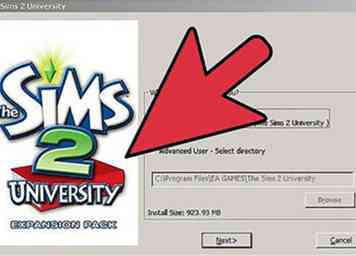 3 Instale la primera expansión en la lista. Inserta el disco de instalación para la primera expansión que tienes en la lista de arriba. Siga las instrucciones para instalarlo.
3 Instale la primera expansión en la lista. Inserta el disco de instalación para la primera expansión que tienes en la lista de arriba. Siga las instrucciones para instalarlo. -
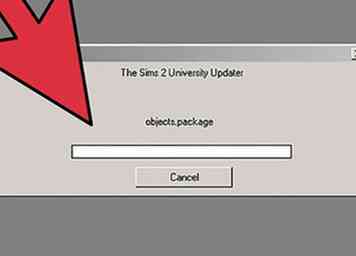 4 Patch la expansión. Deberá aplicar un parche a cada expansión con la última versión si desea ejecutarlos en sistemas operativos modernos. Puede descargar parches en ModTheSims u otros sitios de fans de Sims.[1]
4 Patch la expansión. Deberá aplicar un parche a cada expansión con la última versión si desea ejecutarlos en sistemas operativos modernos. Puede descargar parches en ModTheSims u otros sitios de fans de Sims.[1] - Revise cada expansión después de la instalación, pero antes de comenzar a instalar la próxima expansión. Esto lo ayudará a realizar un seguimiento de cuáles se han actualizado.
-
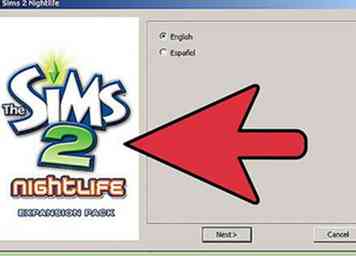 5 Avance a la siguiente expansión. Continúa en la lista, instalando y parcheando cada expansión que quieras usar. Cuando hayas terminado, utiliza el acceso directo para la última expansión que hayas instalado para jugar.
5 Avance a la siguiente expansión. Continúa en la lista, instalando y parcheando cada expansión que quieras usar. Cuando hayas terminado, utiliza el acceso directo para la última expansión que hayas instalado para jugar.
Parte tres de tres:
Jugando el juego en Windows 7 y 8
-
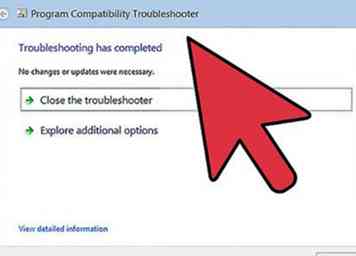 1 Diagnostica el problema Sims 2 no fue diseñado para ejecutarse en sistemas operativos más allá de Windows XP, ya menudo se encontrará con problemas en Windows Vista, 7 y 8. Si sus juegos y expansiones Sims 2 funcionan bien, puede ignorar esta sección. Si recibe errores de compatibilidad, cambiar el modo de compatibilidad puede resolverlos.
1 Diagnostica el problema Sims 2 no fue diseñado para ejecutarse en sistemas operativos más allá de Windows XP, ya menudo se encontrará con problemas en Windows Vista, 7 y 8. Si sus juegos y expansiones Sims 2 funcionan bien, puede ignorar esta sección. Si recibe errores de compatibilidad, cambiar el modo de compatibilidad puede resolverlos. -
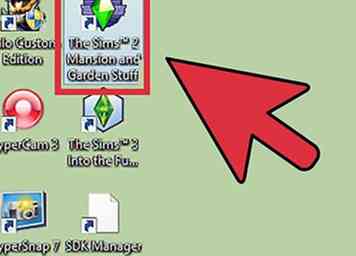 2 Haga clic derecho en el atajo. Asegúrese de hacer clic con el botón derecho en el acceso directo para la última expansión que haya instalado, ya que será la que ejecutará cuando juegue.
2 Haga clic derecho en el atajo. Asegúrese de hacer clic con el botón derecho en el acceso directo para la última expansión que haya instalado, ya que será la que ejecutará cuando juegue. -
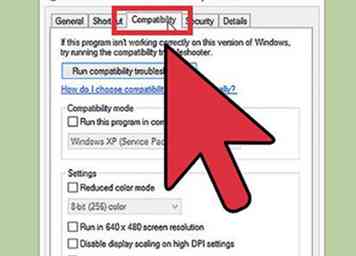 3 Seleccionar propiedades En la ventana Propiedades, haga clic en la pestaña "Compatibilidad".
3 Seleccionar propiedades En la ventana Propiedades, haga clic en la pestaña "Compatibilidad". -
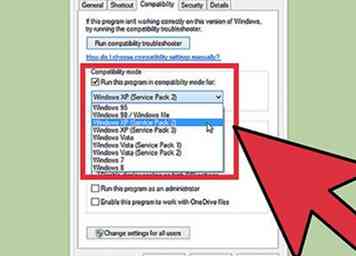 4 Seleccione el sistema operativo. Marque la casilla "Ejecutar este programa en modo de compatibilidad para" y luego use el menú desplegable para seleccionar Windows XP (Service Pack 3). Si Windows XP no está disponible, seleccione Windows Vista.
4 Seleccione el sistema operativo. Marque la casilla "Ejecutar este programa en modo de compatibilidad para" y luego use el menú desplegable para seleccionar Windows XP (Service Pack 3). Si Windows XP no está disponible, seleccione Windows Vista. - Marca la casilla "Ejecutar este programa como administrador" para asegurarte de que tu computadora ejecuta Sims 2 con la cuenta de administrador.
-
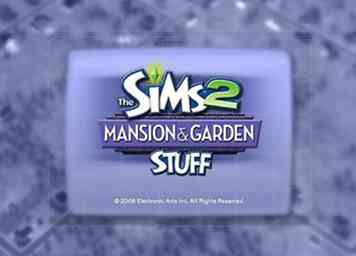 5 Comenzar el juego. Una vez que haya establecido la configuración de compatibilidad, puede intentar ejecutar el juego haciendo doble clic en el icono, como de costumbre.Los Sims 2 tiene una relación meticulosa con Windows 7 y Windows 8, y no hay una razón clara de por qué funciona en algunas máquinas y no en otras.
5 Comenzar el juego. Una vez que haya establecido la configuración de compatibilidad, puede intentar ejecutar el juego haciendo doble clic en el icono, como de costumbre.Los Sims 2 tiene una relación meticulosa con Windows 7 y Windows 8, y no hay una razón clara de por qué funciona en algunas máquinas y no en otras. -
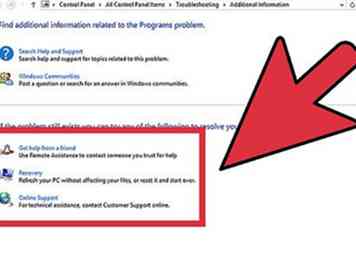 6 Soluciona problemas de un juego que aún no funciona. Hay muchas razones por las que Sims 2 podría no funcionar, incluso después de cambiar el modo de compatibilidad. Sims 2 no fue diseñado para sistemas operativos modernos, por lo que sus resultados probablemente variarán.
6 Soluciona problemas de un juego que aún no funciona. Hay muchas razones por las que Sims 2 podría no funcionar, incluso después de cambiar el modo de compatibilidad. Sims 2 no fue diseñado para sistemas operativos modernos, por lo que sus resultados probablemente variarán. - Algunos sugieren que el uso de gráficos integrados de la placa base en lugar de una tarjeta gráfica dedicada puede hacer que falle.
- Tener una versión de Windows de 64 bits puede causar problemas, pero se ha demostrado que funciona en algunos sistemas de 64 bits.
- Muchas personas informan mejores resultados con Windows 8.1 en comparación con Windows 8.[2]
- Si tiene una computadora poderosa, puede instalar Windows XP en una máquina virtual y luego ejecutar Sims 2 a través de la máquina virtual.
Facebook
Twitter
Google+
 Minotauromaquia
Minotauromaquia
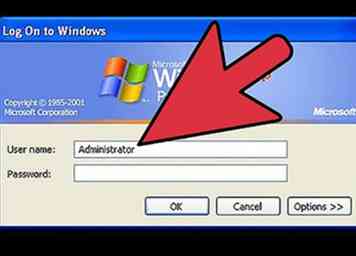 1 Inicia sesión como el administrador. Para instalar Sims 2, deberá iniciar sesión en Windows como administrador. Si no tiene acceso administrativo en su cuenta, no podrá instalar Sims 2.
1 Inicia sesión como el administrador. Para instalar Sims 2, deberá iniciar sesión en Windows como administrador. Si no tiene acceso administrativo en su cuenta, no podrá instalar Sims 2. 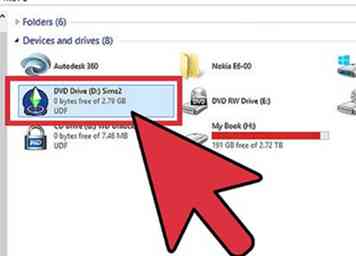 2 Inserta el disco Sims 2. Si tiene la versión de 4 CD, inserte el primer disco en el conjunto. Si tiene la versión de DVD, simplemente inserte el DVD. El disco debería comenzar automáticamente.
2 Inserta el disco Sims 2. Si tiene la versión de 4 CD, inserte el primer disco en el conjunto. Si tiene la versión de DVD, simplemente inserte el DVD. El disco debería comenzar automáticamente. 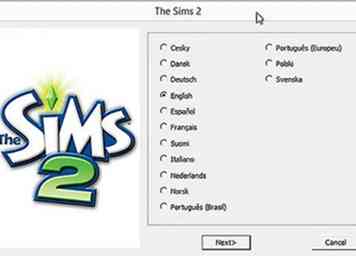 3 Comience el proceso de instalación. Durante la instalación, se le pedirá que ingrese la clave del CD. Esta clave se encuentra en el inserto que vino en la caja, o está impresa en la propia caja. No podrás instalar el juego sin la clave.
3 Comience el proceso de instalación. Durante la instalación, se le pedirá que ingrese la clave del CD. Esta clave se encuentra en el inserto que vino en la caja, o está impresa en la propia caja. No podrás instalar el juego sin la clave. 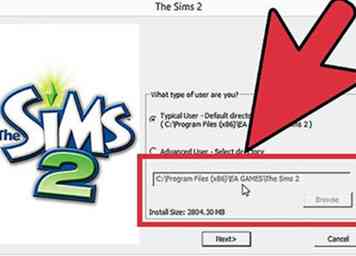 4 Elija una ubicación La mayoría de los usuarios pueden abandonar la ubicación de instalación predeterminada, pero puede cambiarla si necesita instalar el juego en otro lugar, como en otro disco duro.
4 Elija una ubicación La mayoría de los usuarios pueden abandonar la ubicación de instalación predeterminada, pero puede cambiarla si necesita instalar el juego en otro lugar, como en otro disco duro. 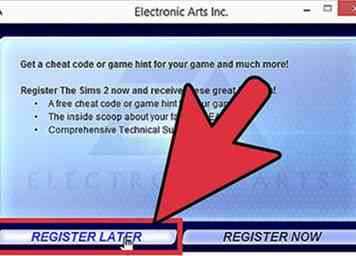 5 Omita el registro. Ya no es necesario registrar el juego, ya que Sims 2 hace tiempo que abandonó EA. Registrarse solo lo colocará en la lista de correo electrónico promocional de EA.
5 Omita el registro. Ya no es necesario registrar el juego, ya que Sims 2 hace tiempo que abandonó EA. Registrarse solo lo colocará en la lista de correo electrónico promocional de EA. 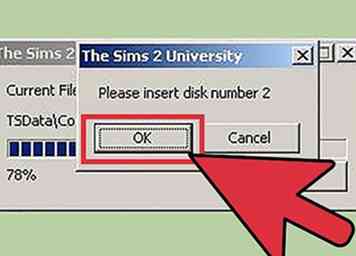 6 Cambie los CD si se le solicita. Si está instalando la versión de 4 CD, se le pedirá que inserte el siguiente CD en un determinado punto de la instalación. Expulsa el primer CD y luego inserta el siguiente. Cierre la bandeja y haga clic en el botón Aceptar para continuar la instalación. Si el programa informa que el siguiente disco no se ha insertado, espere unos minutos y luego vuelva a hacer clic.
6 Cambie los CD si se le solicita. Si está instalando la versión de 4 CD, se le pedirá que inserte el siguiente CD en un determinado punto de la instalación. Expulsa el primer CD y luego inserta el siguiente. Cierre la bandeja y haga clic en el botón Aceptar para continuar la instalación. Si el programa informa que el siguiente disco no se ha insertado, espere unos minutos y luego vuelva a hacer clic. 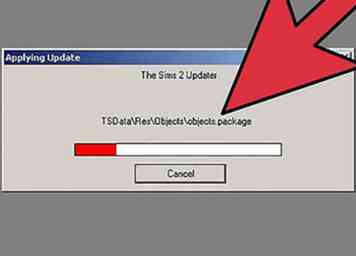 7 Patch el juego. Sims 2 salió hace mucho tiempo, y desde entonces se han lanzado varios parches. Descargue el último parche disponible para la versión de CD o DVD, dependiendo de cuál haya instalado.
7 Patch el juego. Sims 2 salió hace mucho tiempo, y desde entonces se han lanzado varios parches. Descargue el último parche disponible para la versión de CD o DVD, dependiendo de cuál haya instalado. 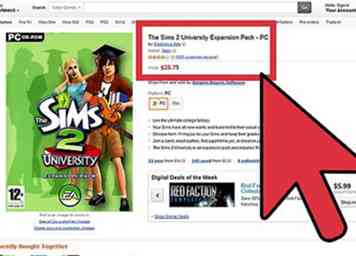 1 Reúna todas las expansiones que desea instalar. Sims 2 utiliza una estructura "expansiva" para expansiones, lo que significa que deberán instalarse en un orden específico. Hacer un inventario de lo que tiene antes de comenzar hará que la instalación de las expansiones sea mucho más fácil.
1 Reúna todas las expansiones que desea instalar. Sims 2 utiliza una estructura "expansiva" para expansiones, lo que significa que deberán instalarse en un orden específico. Hacer un inventario de lo que tiene antes de comenzar hará que la instalación de las expansiones sea mucho más fácil.  2 Pon tus discos en orden. Mire la lista a continuación para ver en qué orden deberán instalarse las expansiones. Si tiene una variedad de expansiones, pero no todas, instálelas en el orden en que aparecen en esta lista. Si no instala en el orden correcto, encontrará errores cuando intente jugar. Si el juego base que instaló fue Sims 2 Double Deluxe, habrá algunas excepciones en la lista.
2 Pon tus discos en orden. Mire la lista a continuación para ver en qué orden deberán instalarse las expansiones. Si tiene una variedad de expansiones, pero no todas, instálelas en el orden en que aparecen en esta lista. Si no instala en el orden correcto, encontrará errores cuando intente jugar. Si el juego base que instaló fue Sims 2 Double Deluxe, habrá algunas excepciones en la lista. 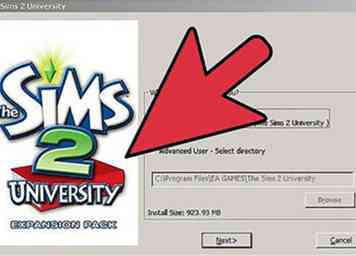 3 Instale la primera expansión en la lista. Inserta el disco de instalación para la primera expansión que tienes en la lista de arriba. Siga las instrucciones para instalarlo.
3 Instale la primera expansión en la lista. Inserta el disco de instalación para la primera expansión que tienes en la lista de arriba. Siga las instrucciones para instalarlo. 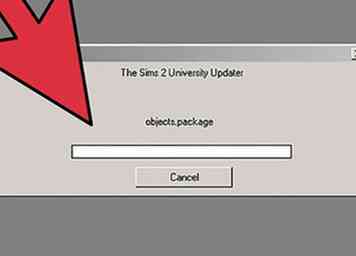 4 Patch la expansión. Deberá aplicar un parche a cada expansión con la última versión si desea ejecutarlos en sistemas operativos modernos. Puede descargar parches en ModTheSims u otros sitios de fans de Sims.[1]
4 Patch la expansión. Deberá aplicar un parche a cada expansión con la última versión si desea ejecutarlos en sistemas operativos modernos. Puede descargar parches en ModTheSims u otros sitios de fans de Sims.[1] 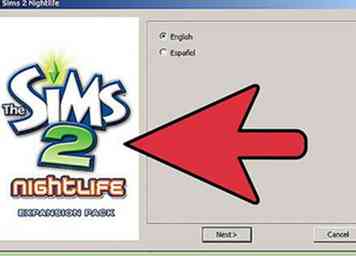 5 Avance a la siguiente expansión. Continúa en la lista, instalando y parcheando cada expansión que quieras usar. Cuando hayas terminado, utiliza el acceso directo para la última expansión que hayas instalado para jugar.
5 Avance a la siguiente expansión. Continúa en la lista, instalando y parcheando cada expansión que quieras usar. Cuando hayas terminado, utiliza el acceso directo para la última expansión que hayas instalado para jugar. 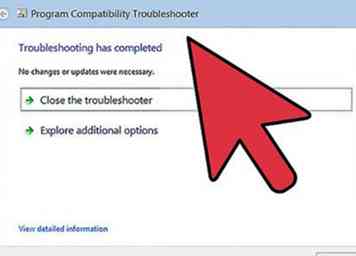 1 Diagnostica el problema Sims 2 no fue diseñado para ejecutarse en sistemas operativos más allá de Windows XP, ya menudo se encontrará con problemas en Windows Vista, 7 y 8. Si sus juegos y expansiones Sims 2 funcionan bien, puede ignorar esta sección. Si recibe errores de compatibilidad, cambiar el modo de compatibilidad puede resolverlos.
1 Diagnostica el problema Sims 2 no fue diseñado para ejecutarse en sistemas operativos más allá de Windows XP, ya menudo se encontrará con problemas en Windows Vista, 7 y 8. Si sus juegos y expansiones Sims 2 funcionan bien, puede ignorar esta sección. Si recibe errores de compatibilidad, cambiar el modo de compatibilidad puede resolverlos. 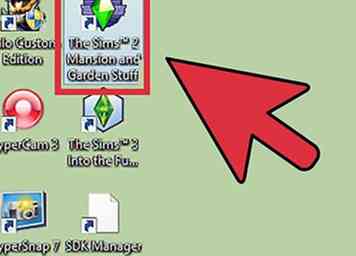 2 Haga clic derecho en el atajo. Asegúrese de hacer clic con el botón derecho en el acceso directo para la última expansión que haya instalado, ya que será la que ejecutará cuando juegue.
2 Haga clic derecho en el atajo. Asegúrese de hacer clic con el botón derecho en el acceso directo para la última expansión que haya instalado, ya que será la que ejecutará cuando juegue. 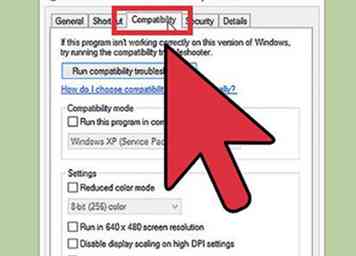 3 Seleccionar propiedades En la ventana Propiedades, haga clic en la pestaña "Compatibilidad".
3 Seleccionar propiedades En la ventana Propiedades, haga clic en la pestaña "Compatibilidad". 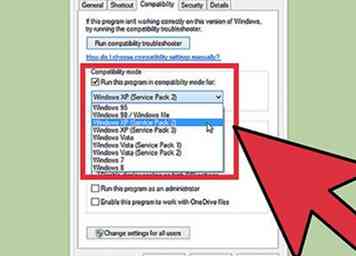 4 Seleccione el sistema operativo. Marque la casilla "Ejecutar este programa en modo de compatibilidad para" y luego use el menú desplegable para seleccionar Windows XP (Service Pack 3). Si Windows XP no está disponible, seleccione Windows Vista.
4 Seleccione el sistema operativo. Marque la casilla "Ejecutar este programa en modo de compatibilidad para" y luego use el menú desplegable para seleccionar Windows XP (Service Pack 3). Si Windows XP no está disponible, seleccione Windows Vista. 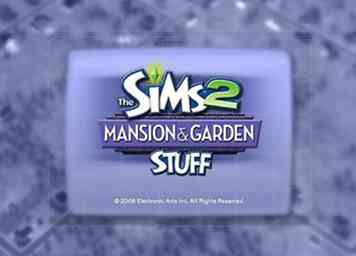 5 Comenzar el juego. Una vez que haya establecido la configuración de compatibilidad, puede intentar ejecutar el juego haciendo doble clic en el icono, como de costumbre.Los Sims 2 tiene una relación meticulosa con Windows 7 y Windows 8, y no hay una razón clara de por qué funciona en algunas máquinas y no en otras.
5 Comenzar el juego. Una vez que haya establecido la configuración de compatibilidad, puede intentar ejecutar el juego haciendo doble clic en el icono, como de costumbre.Los Sims 2 tiene una relación meticulosa con Windows 7 y Windows 8, y no hay una razón clara de por qué funciona en algunas máquinas y no en otras. 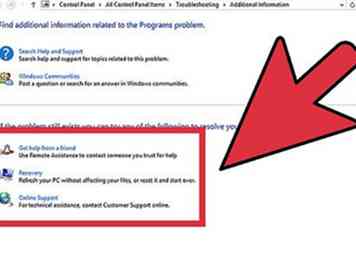 6 Soluciona problemas de un juego que aún no funciona. Hay muchas razones por las que Sims 2 podría no funcionar, incluso después de cambiar el modo de compatibilidad. Sims 2 no fue diseñado para sistemas operativos modernos, por lo que sus resultados probablemente variarán.
6 Soluciona problemas de un juego que aún no funciona. Hay muchas razones por las que Sims 2 podría no funcionar, incluso después de cambiar el modo de compatibilidad. Sims 2 no fue diseñado para sistemas operativos modernos, por lo que sus resultados probablemente variarán.